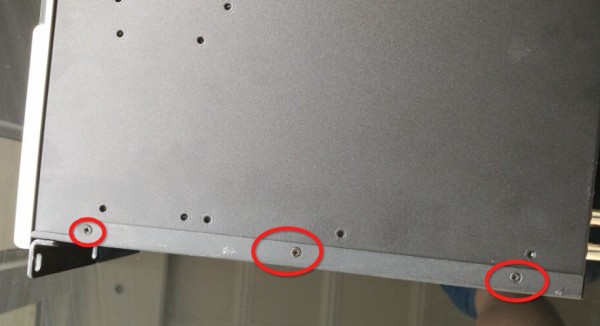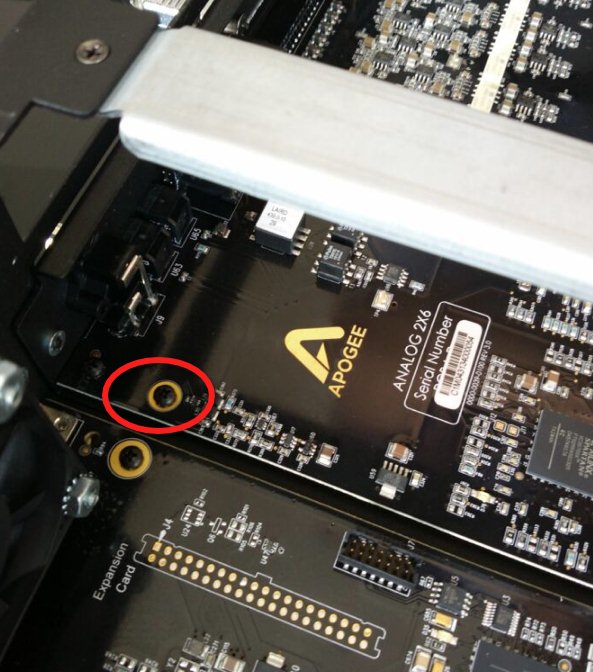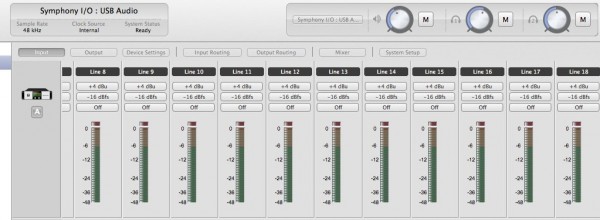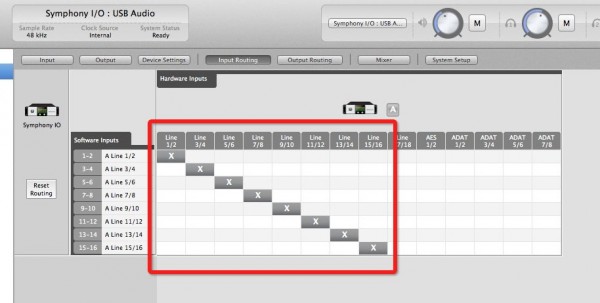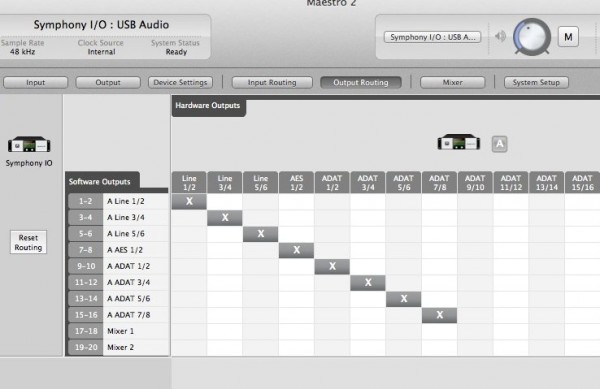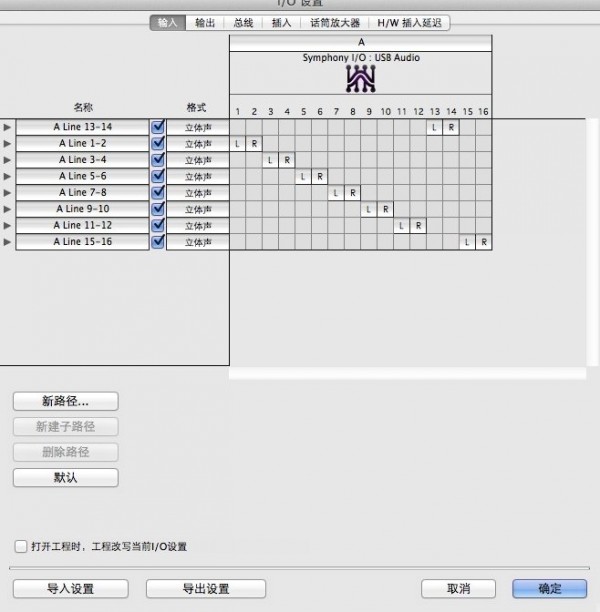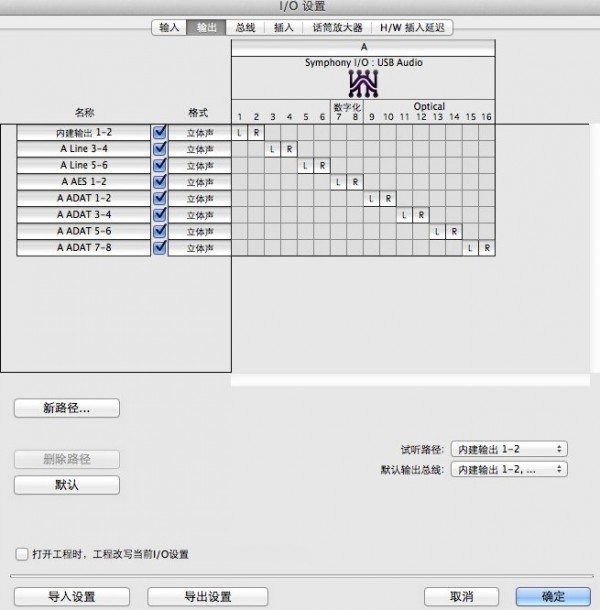Apogee Symphony IO 扩展卡安装教程
在上一篇教程中我说到了Symphony I/O可以通过扩展插槽来安装扩展卡,因为内容有点多,所以单独开一篇来说。
那么接下来就来看一下如何安装扩展卡吧!
首先是要把扩展插槽的挡板查下来,很简单,拧下两个螺丝就可以了。
当然也可以选择先把外壳拆下来然后再拆挡板。
外壳的拆法也很简单,先把背部壳子上的5颗螺丝拧下,然后翻转机身,把底部的6颗螺丝也拧下。
如果你已经安装了机架耳朵,那么也需要把耳朵卸下来。
之后就可以把Symphony I/O的外壳像开抽屉一样拉出来了。
这次使用的是apogee公司出的16进(模拟)16出(ADAT数字)扩展卡。
每一个DB25接口可以接8路输入辫子,当然,辫子并不随卡附送。
我们可以在扩展卡的电路上看到APOGEE的logo,风格和机身内部高度统一,其中右下角的排线是连接的关键,。
不过在这之前需要对扩展卡进行固定。
固定的方法是先把上图红圈内用来固定的螺丝卸下,共9个(注意螺丝一会儿还要用),然后用扩展卡盒子内附赠的特制螺丝替换上,如下图。
全部上好后,就可以把扩展卡放上来了。
这个固定机体的横梁十分碍事,让我们先把它拆下来,等安装好之后再装回去。
把扩展卡放上来,然后把排线插在插槽里。
然后再把之前卸下来的螺丝拧到图中的红圈位置,这样扩展卡就固定好啦。
剩下的就是还原了,这个我就不多说了,一点点装回去就可以了。
之后就是电脑中的设置了。
把Symphony I/O插上线通上电,然后开机。
打开软件调音台,这个时候我们会发现已经可以看到新增加的借口了。
可以看到现在输入已经有18路了。
然后重中之重的事情来啦。
在Input Routing这一栏中,双击一个格子就可以开启这个格子横竖对应线路的信号,相当于一个自由的跳线盘,如果不开启的话,扩展的接口在Protools里面是识别不到的。
如果不明白跳线的原理,那么就按照图中所示的连接方法连接就好了。
大部分需要跳线的设备默认都是这样连接的。
接下来我们把输出部分也连接起来。
然后打开Protools,在I/O设置里面可以看到新的接口了。
如果没有,点击默认按钮刷新下就好。
输出同理。
之后就可以尽情使用了!
转载新闻请注明出自 Midifan.com